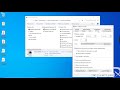Disattivare stampa pagine inutili e reset password stampante Xerox WorkCenter 3335
Trovato il: 13-03-2023
Disattivare stampa pagine inutili e reset password stampante Xerox WorkCenter 3335 - Questo tutorial mostra come disattivare la stampa di pagine inutili e come resettare la password di una stampante Xerox WorkCenter 3335. Per farlo, è necessario tenere premuto il tasto "Cancel" e inserire il codice 1934 per resettare la memoria. Successivamente, bisogna impostare la lingua di default e la password di accesso. Infine, si deve disabilitare la pagina di intestazione e di errore per evitare che vengano stampate pagine inutili.
Dal canale Youtube gipielle.
Vediamo passo dopo passo...
La stampante Xerox 33 35 nuova ha un problema di stampa inutile
La stampante Xerox 33 35 nuova presenta un problema di stampa inutile che comporta la stampa di tutti i fogli ogni volta che si lancia una stampata. Questo comporta la stampa di una copertina inutile e di un foglio del rapporto che non interessa a nessuno. Inoltre, la stampante presenta un problema con la password di default.
La password di default è admin ma non funziona
La password di default della stampante Xerox 33 35 nuova è admin ma, purtroppo, non funziona. Per rigettarla, è necessario tenere premuto la chiave del cancelletto e inserire il codice 1934. Successivamente, bisogna schiacciare copier diagnostica e memory clear ok. In questo modo, la memoria viene resettata alle impostazioni di default.
Impostare la stampante Xerox 33 35 nuova alle impostazioni di fabbrica
Una volta resettata la memoria della stampante Xerox 33 35 nuova alle impostazioni di default, è possibile impostarla alle impostazioni di fabbrica. In questo modo, è possibile riavviare la stampante e accedere con la password di default, che è il codice seriale della macchina. Una volta entrati, è possibile disabilitare la pagina che viene stampata tutte le volte che si accende la stampante e disabilitare anche la pagina di intestazione.
Impostazioni intelligenti per l'ambiente sulla stampante Xerox 33 35 nuova
Infine, è possibile impostare alcune impostazioni intelligenti per l'ambiente sulla stampante Xerox 33 35 nuova. Ad esempio, è possibile disabilitare la stampa di pagine inutili e non necessarie, come il nome del file e il numero della pagina. In questo modo, la stampante sarà più efficiente e rispettosa dell'ambiente.
Informazioni generate automaticamente sulla base di fonti esterne da sistemi di AI e che potrebbero in alcuni casi risultare inacccurate o errate (vedi le fonti)
Altri video correlati
Xerox 3335 - Il video riguarda l'installazione della stampante Xerox WorkCentre 3335 e 3345 per la stampa e la scansione wireless su laptop/PC con sistema operativo Windows e telefoni Android.
Xerox Serie D - Il video presenta la stampante e copiatrice/stampante della serie D di Xerox come una soluzione ideale per le organizzazioni che producono elevati volumi di documenti.
Xerox B230 - Il video mostra come disimballare e assemblare la stampante Xerox B230.
Xerox B225 - Il video mostra come disimballare e assemblare la stampante multifunzione Xerox B225.
Xerox® C235/B225/B235 - Il video mostra come scaricare e installare il driver di stampa per le stampanti Xerox® C235/B225/B235 e C230/B310/B230 su un computer Windows.
Xerox Xerox - Il video mostra il modo migliore per installare la stampante Xerox su un desktop Windows.
Xerox - Il video parla di una stampante laser a colori compatta e domestica, la Xerox Phaser 6000, che ha catturato l'attenzione dell'autore per le sue caratteristiche positive e negative.
Xerox Workcentre 7425, 7428, 7435, 7525, 7530, 7535, 7545, 7556 - Il video mostra come sostituire il pulitore della cinghia di trasferimento per le stampanti Xerox Workcentre 7425, 7428, 7435, 7525, 7530, 7535, 7545, 7556.
Xerox - Il video mostra come riparare un problema comune in una macchina Xerox, ovvero l'ADF (Alimentatore Automatico di Documenti) che non si chiude correttamente.
Xerox Phaser 6180/6280 - Il video riguarda la riparazione e sostituzione dell'unità di trasferimento della stampante Xerox Phaser 6180/6280.
Xerox Phaser 3435 - Il video mostra come risolvere un problema comune di inceppamento sulla stampante Xerox Phaser 3435, in particolare sull'unità fronte-retro.
Xerox Versalink C7025 - Il tutorial mostra come sostituire la vaschetta di recupero e il tamburo della stampante Xerox Versalink C7025.
Xerox AltaLink C8070 - Questo tutorial mostra come configurare una stampante multifunzione Xerox AltaLink C8070 per eseguire scansioni e stampe da dispositivi mobili iOS o Android.